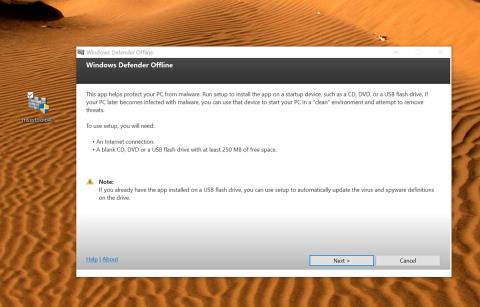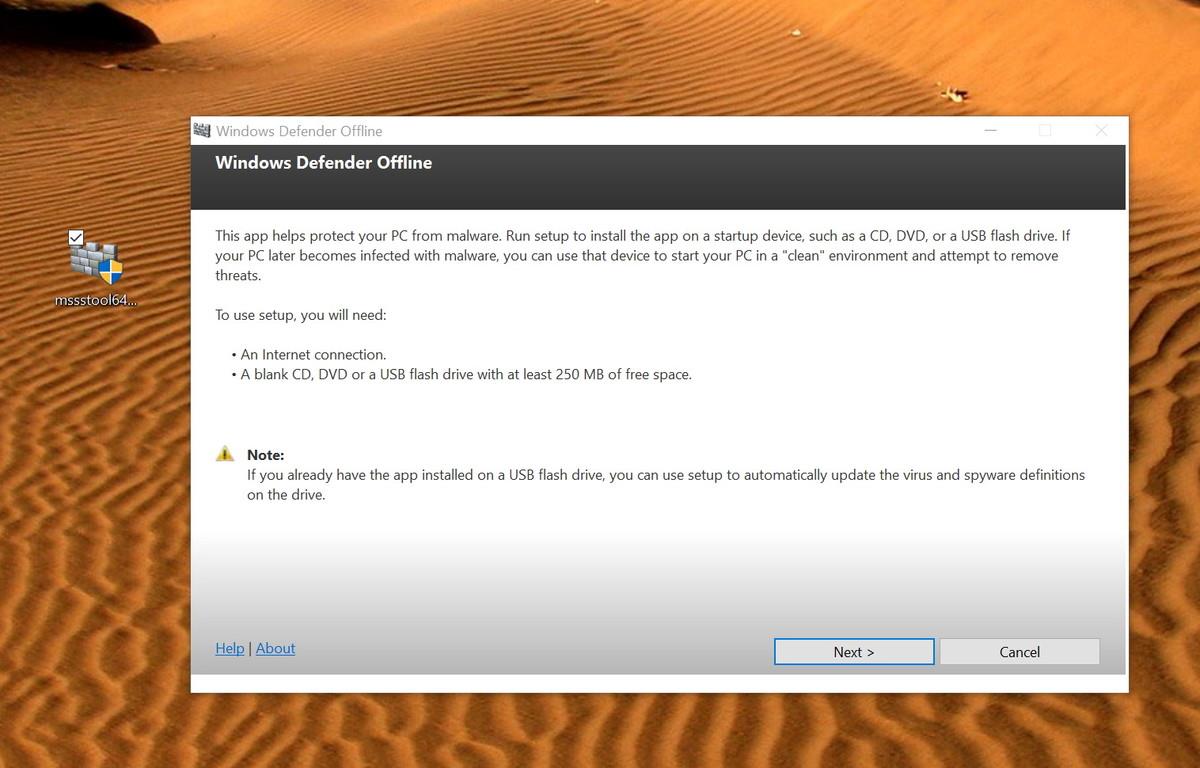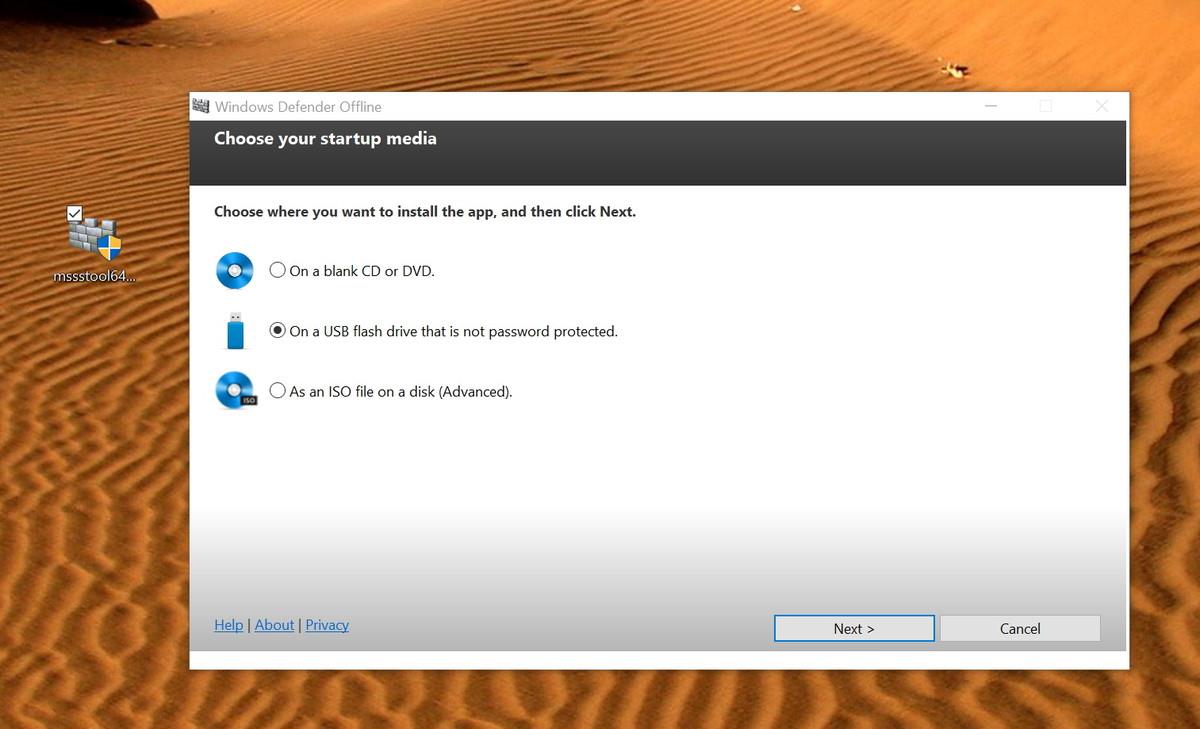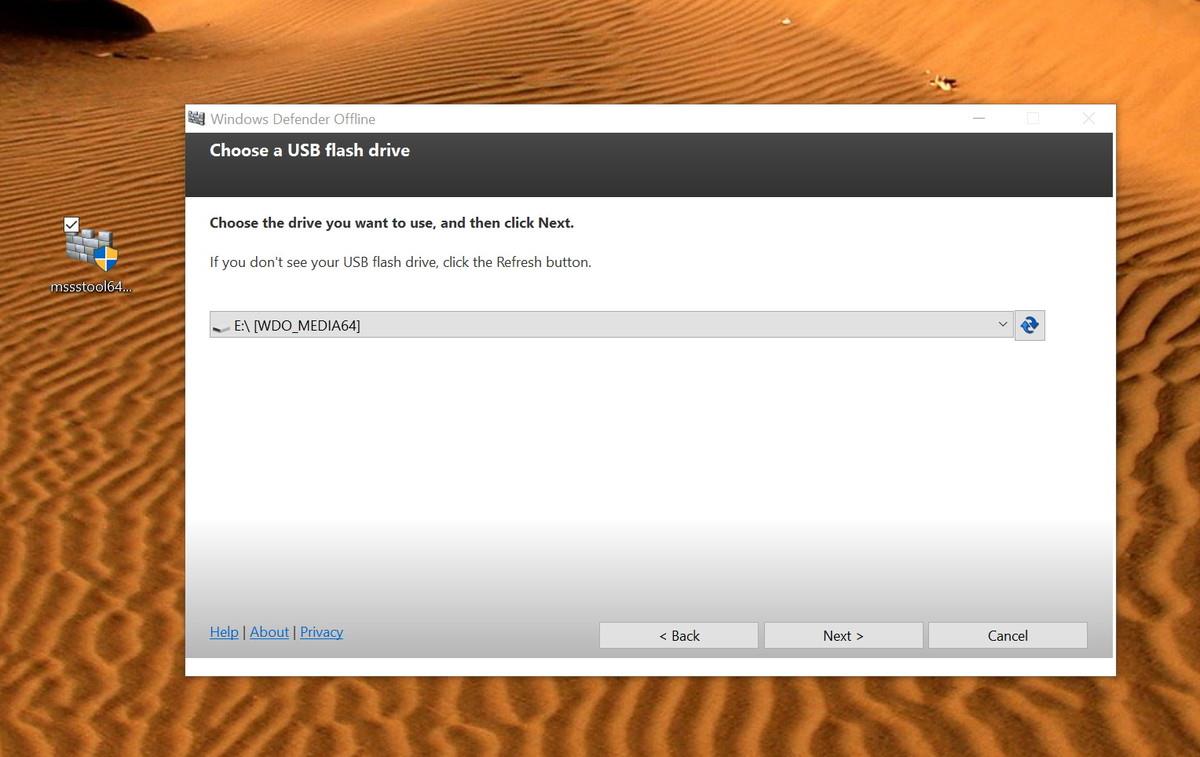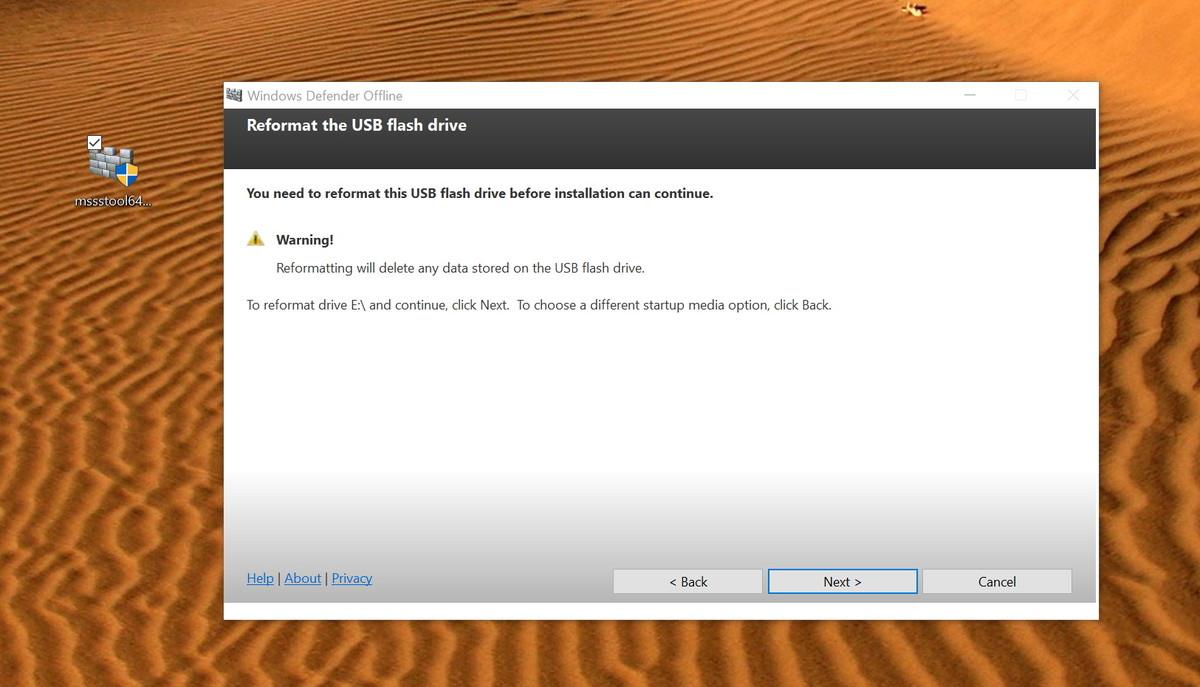Якщо на вашому комп’ютері під керуванням операційної системи Windows 10 виникають труднощі з видаленням вірусів, ви можете скористатися Windows Defender Offfine, щоб видалити всі віруси на комп’ютері.
Коли шкідливі коди встановлюються на вашому комп’ютері, вони можуть швидко взяти під контроль ваш комп’ютер і спричинити надзвичайно серйозні помилки.
Навіть антивірусне програмне забезпечення, яке ви завантажуєте та встановлюєте, іноді може бути підробленим програмним забезпеченням, яке може пошкодити ваш комп’ютер. З цієї причини Microsoft пропонує Windows Defender Offline. Widows Defender Offline — це антивірусна версія, ви можете запустити це програмне забезпечення на USB, щоб видалити шкідливі коди, які поширюють віруси у Windows 10.
У наведеній нижче статті адміністратор розповість вам, як установити та використовувати Windows Defender Offline у Windows 10.
1. Створіть завантажувальну версію Windows Defender Offline
Приготуйте:
1 USB з мінімальною ємністю 1 ГБ, або 1 CD/DVD або можна створити образ ISO.
Цей процес зітре та переформатує диск, тому переконайтеся, що ви створили резервну копію вмісту диска.
Примітка:
Ви повинні завантажити версію Windows Defender Offline, яка відповідає моделі вашого комп’ютера (32- або 64-розрядна).
Якщо ви не знаєте, яка версія Windows 10 встановлена на вашому комп’ютері, ви можете перевірити, скориставшись комбінацією клавіш Windows + I , щоб відкрити програму «Параметри», перейдіть у « Система» > «Про програму» , щоб переглянути версію Windows 10, запущену на вашому комп’ютері. ваша особистість.
1. Завантажте інсталятор Windows Defender Offline:
2. Після завершення процесу завантаження двічі клацніть mssstool32.exe або mssstool64.exe залежно від версії, яку ви завантажили.
3. На екрані з’явиться вікно Windows Defender Offline, натисніть «Далі» , щоб продовжити.
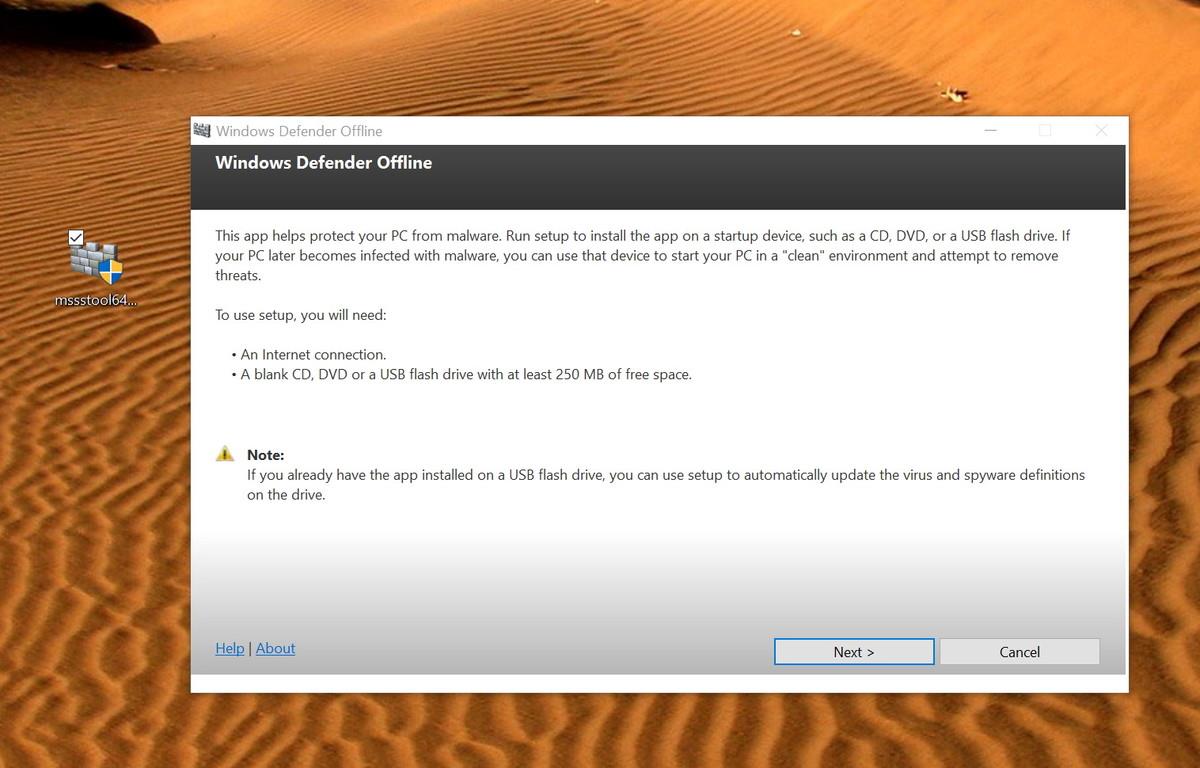
4. Прийнявши умови, виберіть тип завантажувального файлу, який ви хочете створити. Для цього підручника ми виберемо флеш-пам’ять USB без захисту паролем, а потім клацнемо «Далі» .
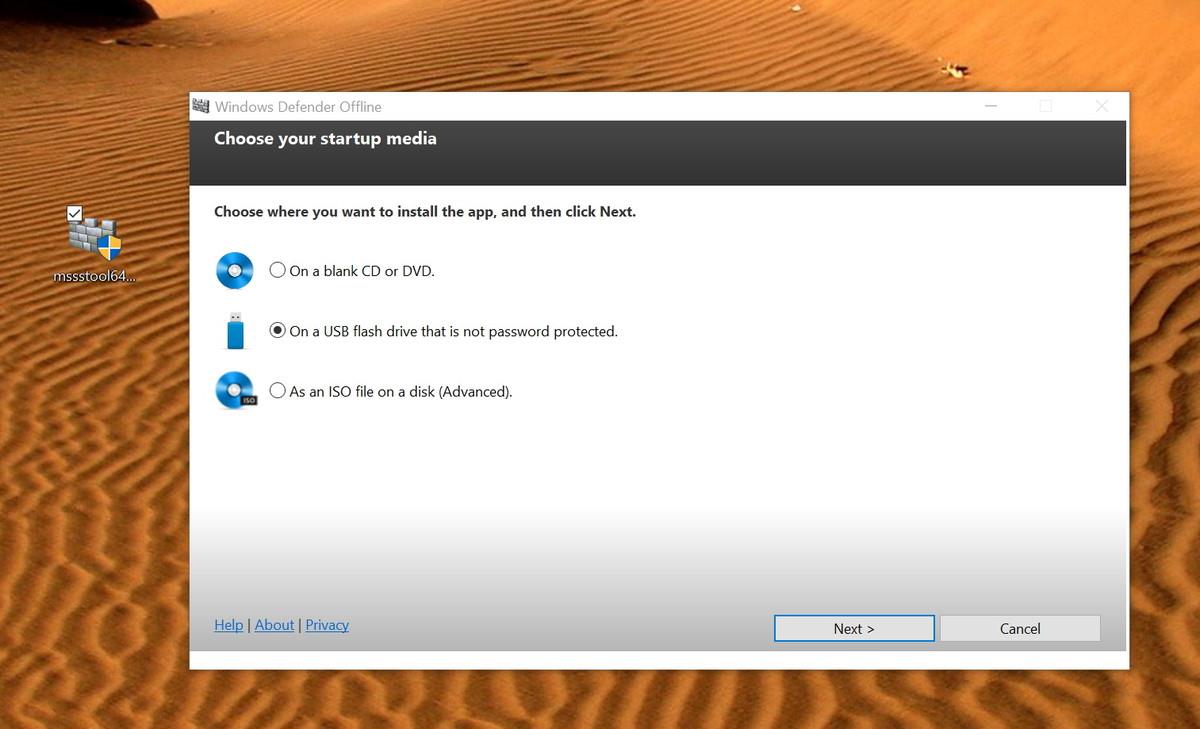
5. Якщо до вашого комп’ютера під’єднано кілька USB-накопичувачів, ви можете вибрати диск, який хочете використовувати, у спадному меню. Виберіть диск, який ви хочете використовувати, і натисніть «Далі» .
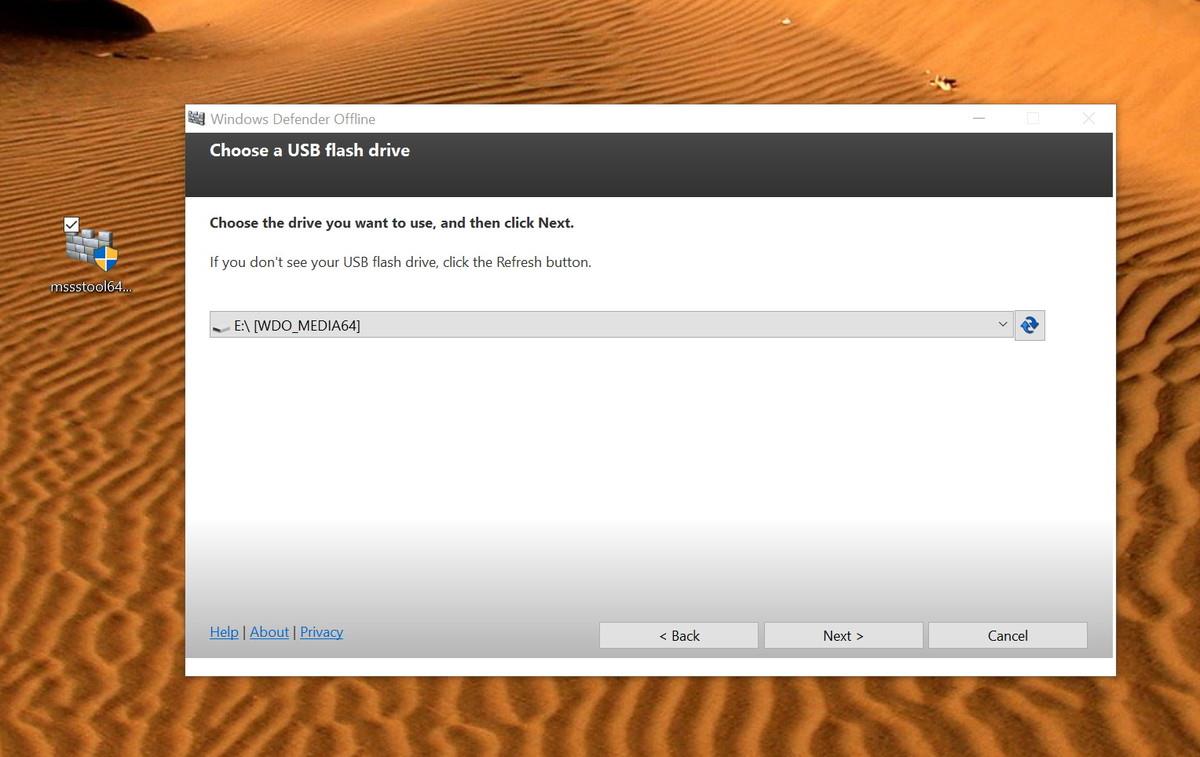
6. Натисніть «Далі» , щоб підтвердити, що програма переформатує USB-накопичувач.
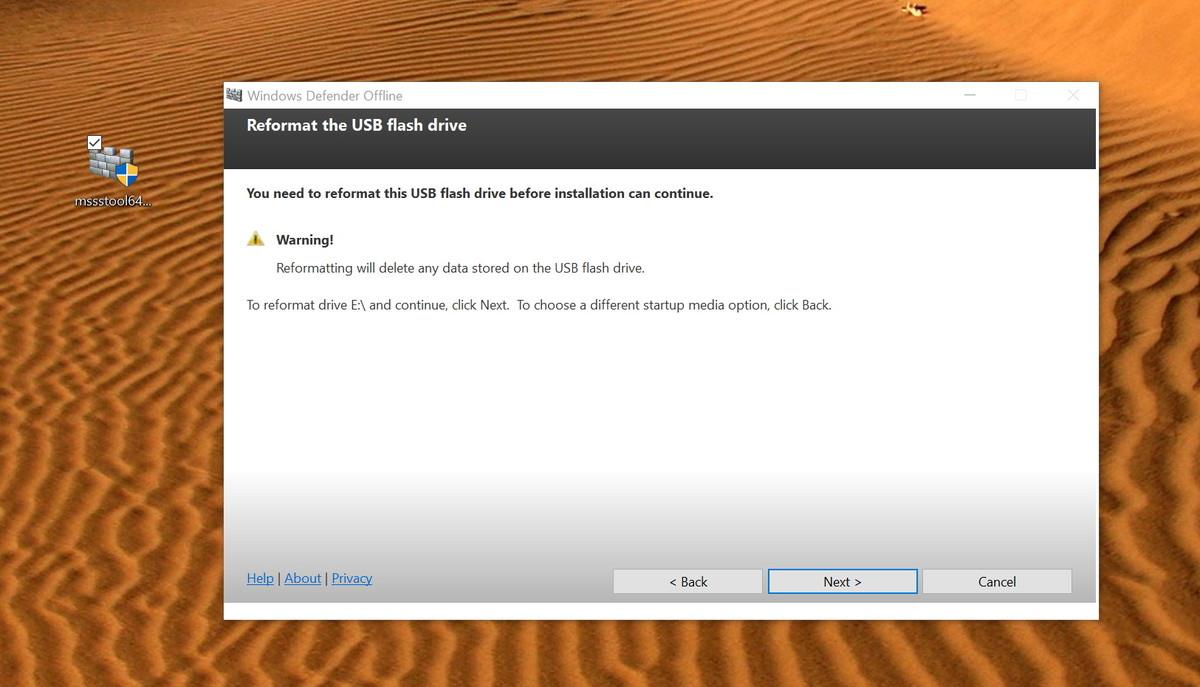
7. Тепер необхідні файли будуть завантажені, програма завершить створення завантажувального файлу для запуску Windows Defender Offline. Нарешті натисніть «Готово» , щоб закрити вікно майстра.

2. Завантажте комп’ютер з Windows 10, щоб використовувати Windows Defender Offline
Перш ніж використовувати флеш-накопичувач USB для сканування, ви повинні переконатися, що ваш комп’ютер налаштовано на завантаження зі знімних носіїв (пристроїв, таких як USB...).
Як правило, для цього потрібно натиснути одну з функціональних клавіш клавіатури (F1, F2, F3, F10 або F12), ESC або клавішу Delete під час процесу завантаження, щоб отримати доступ до BIOS і внести зміни. порядок завантаження.
Якщо ваш комп’ютер використовує UEFI BIOS, дії будуть дещо іншими. У цьому випадку в Windows 10 потрібно перейти в «Параметри» > «Оновлення та відновлення» > «Відновлення» в розділі «Розширений запуск» , а потім натиснути «Перезапустити зараз» .
Потім у меню «Завантаження» натисніть «Усунення несправностей» > «Додаткові параметри» > «Параметри мікропрограми UEFI» > «Перезапустити» . Потім ваш комп’ютер завантажиться в BIOS, де ви зможете змінити порядок завантаження.
Зауважте, що інструкції залежать від виробника комп’ютера. Щоб дізнатися більше, відвідайте веб-сайт підтримки виробника комп’ютера.
Нарешті, підключіть USB Flash до зараженого комп’ютера та перезавантажте його. Після цього Windows Defender Offline почне автоматично виконувати повну перевірку на наявність будь-яких вірусів, руткітів або зловмисного програмного забезпечення, як це відбувалося б під час запуску Windows.

Після завершення процесу сканування закрийте програму, вийміть USB Flash, ваш комп’ютер автоматично перезавантажиться.
Windows Defender Offline працює не лише в Windows 10, ви можете використовувати цю версію для видалення вірусів у попередніх версіях операційної системи.
Ви можете переглянути інші статті нижче:
Удачі!